Giống như các phiên bản trước đó tại thời điểm ra mắt, iOS 11 vẫn còn tồn tại rất nhiều vấn đề.
Như đã biết, iOS 11 mang đến cho người dùng iDevices rất nhiều các cải tính về giao diện người dùng và tính năng mới. Tuy nhiên, giống như các phiên bản trước đó tại thời điểm ra mắt, iOS 11 vẫn còn tồn tại rất nhiều vấn đề mà người dùng cảm thấy chưa thật sự ưng ý trong quá trình trải nghiệm sau khi nâng cấp. Và Wi-Fi là một trong số các vấn đề mà người dùng than phiền trong thời gian gần đây.

Cụ thể, có một số các báo cáo về việc thiết bị không thể kết nối với mạng Wi-Fi mặc dù họ chỉ cách điểm phát sóng có vài bước chân, hay như việc nhập mật khẩu được báo là không chính xác dù đã thử rất nhiều lần. Thêm vào đó, tốc độ kết nối và truy cập mạng ở iOS 11 có phần chưa được ổn định hoặc rất chậm so với phiên bản iOS 10. Nếu như không may mắc phải các vấn đề trên, bạn có thể tham khảo các gợi ý khắc phục sau đây.
1. Khởi động lại thiết bị
Đây được xem là cách làm đơn giản nhất và có khả năng khắc phục được hầu như tất cả các vấn đề phát sinh ở một thiết bị điện tử, bao gồm cả máy tính và chiếc iPhone của bạn.
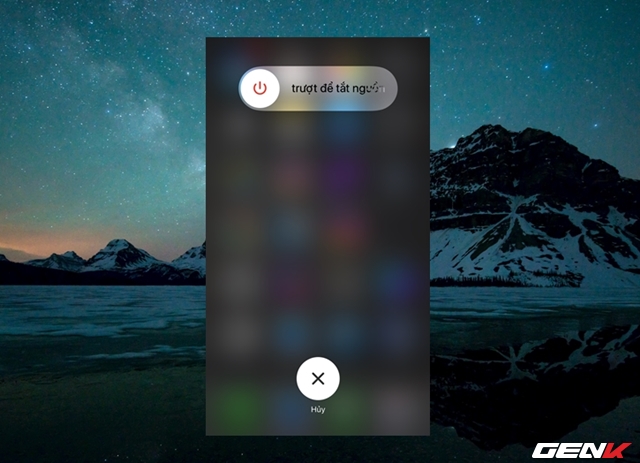
Để tiến hành khởi động lại thiết bị, bạn có thể sử dụng thao tác truyền thống là giữ phím Nguồn trong vài giây, khi màn hình “Trượt để tắt nguồn” xuất hiện, bạn hãy lướt tay ở phần khung này để tắt máy. Sau đó chờ khoảng 10 giây và nhấn lại nút Nguồn để khởi động thiết bị.
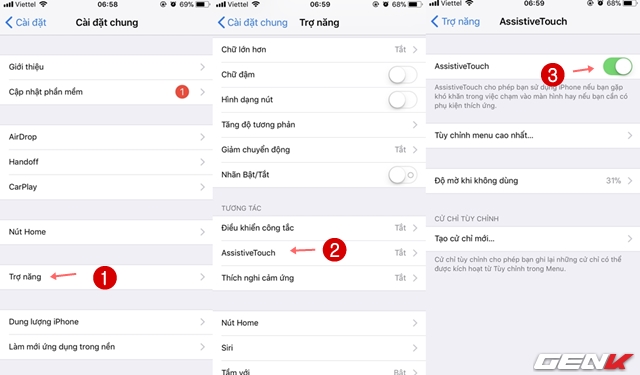
Trường hợp không muốn sử dụng nút Nguồn để tắt và mở lại thiết bị, bạn có thể dùng đến tùy chọn có sẳn trong AssistiveTouch. Cụ thể hãy truy cập vào Cài đặt > Cài đặt chung > Trợ năng > AssistiveTouch và gạt sang “ON” để kích hoạt.
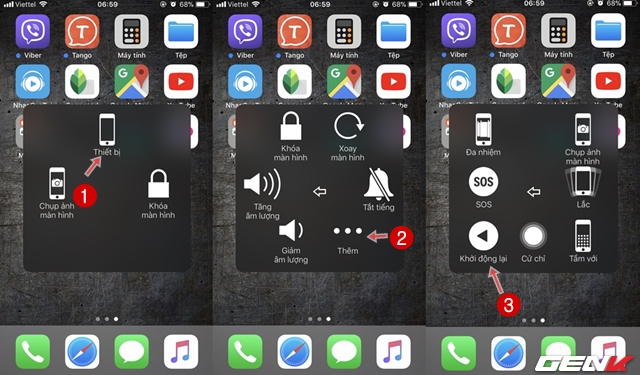
Tiếp theo, hãy nhấp vào nút AssistiveTouch trên màn hình và truy cập vào Thiết bị > Thêm > Khởi động lại.
2. Xóa và kết nối lại Wi-Fi
Nếu như đã cố gắng nhập mật khẩu nhưng vẫn báo sai, bạn hãy thử tiến hành xóa kết nối với mạng Wi-Fi và kết nối lại từ đầu. Cụ thể:
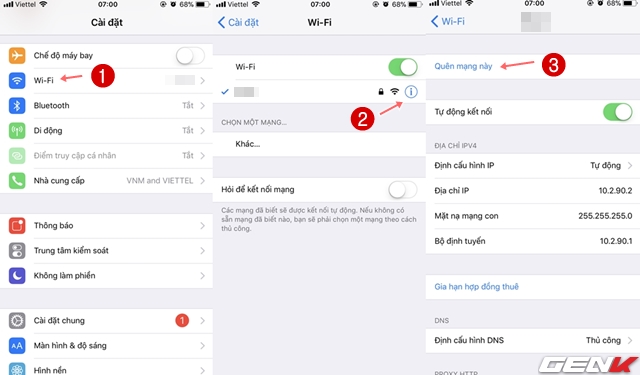
Hãy truy cập vào Cài đặt > Wi-Fi. Nhấp vào biểu tượng “!” ở tên kết nối Wi-Fi đang kết nối bị lỗi và nhấp vào lựa chọn “Quên mạng này”
3. Khôi phục lại cài đặt mạng mặc định
Hầu như các vấn đề liên quan đến kết nối mạng mà người dùng gặp phải điều có thể khắc phục bằng cách khôi phục lại cài đặt mạng về mặc định. Giải pháp này khi được kích hoạt sẽ tiến hành xóa các dữ liệu và cài đặt có liên quan đến mạng mà bạn đã thiết lập trước đó về trạng thái mặc định ban đầu của Apple.
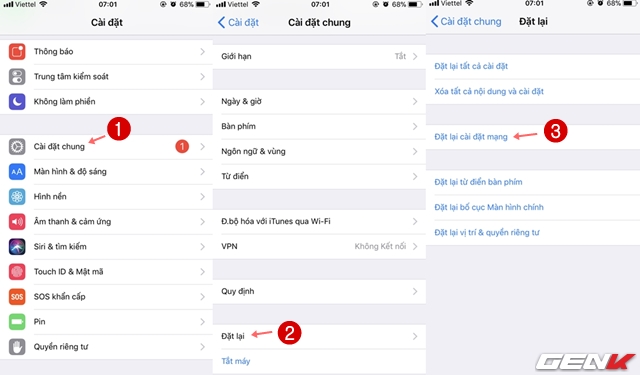
Để thực hiện, bạn hãy truy cập vào Cài đặt > Cài đặt chung > Đặt lại > Đặt lại cài đặt mạng.
4. Loại bỏ kết nối VPN đang sử dụng
Trường hợp bạn thường hay sử dụng kết nối VPN được cung cấp qua các ứng dụng hoặc thủ công, có thể đây là lí do vì sao bạn gặp phải vấn đề về kết nối Wi-Fi thông thường. Do đó, cách tốt nhất là bạn nên gỡ bỏ ứng dụng VPN mình đang dùng hoặc tiến hành vô hiệu hóa kết nối VPN thủ công bằng cách truy cập vào Cài đặt > Cài đặt chung > VPN và gạt sang “Không kết nối” ở lựa chọn VPN đang sử dụng.

5. Không sử dụng các dịch vụ liên quan đến Wi-Fi
Một số người dùng cho biết họ có thể khắc phục vấn đề về Wi-Fi sau khi vô hiệu hóa các dịch vụ có liên quan đến hệ thống. Cụ thể, hãy truy cập vào Cài đặt > Quyền riêng tư > Dịch vụ định vị > Dịch vụ hệ thống.
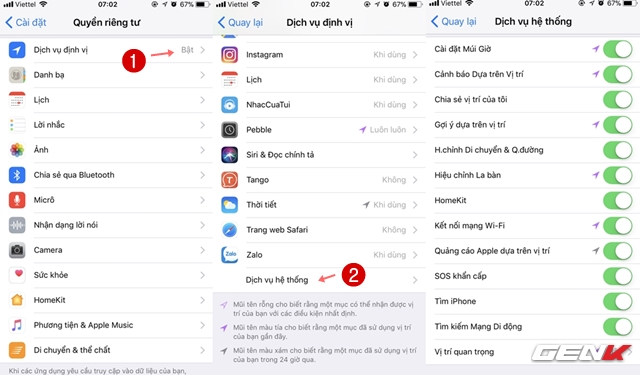
Như đã thấy, phần lớn các dịch vụ này chỉ liên quan đến vị trí mà bạn đang kết nối Wi-Fi. Do đó, bạn có thể tham khảo và tiến hành vô hiệu hóa một vài tùy chọn sao cho phù hợp.
6. Sử dụng DNS
Trường hợp nếu kết nối Wi-Fi diễn ra bình thường nhưng vẫn không thể sử dụng, rất có thể máy chủ DNS của ISP gặp sự cố. Do đó, bạn có thể chuyển sang sử dụng DNS của Google hay OpenDNS bằng cách truy cập vào Cài đặt > Wi-Fi > Nhấp vào tên Wi-Fi mình đang dùng > Định cấu hình DNS > Check vào "Thủ công" và tiến hành Thêm máy chủ.
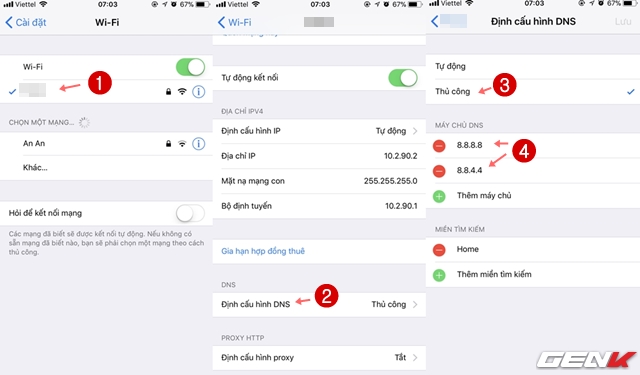
7. Vô hiệu hóa tính năng Wi-Fi Assist
Một số người dùng cho rằng Wi-Fi Assist chính là nguyên do gây nên sự cố về kết nối Wi-Fi trên thiết bị. Do đó, bạn có thể thử tắt Wi-Fi Assist bằng cách truy cập vào Cài đặt > Di động > Gạt sang OFF ở tùy chọn Wi-Fi Assist.
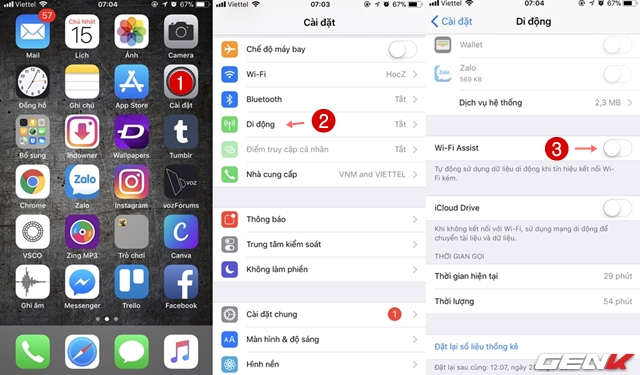
8. Khôi phục thiết bị về lại mặc định ban đầu
Nếu như các giải pháp trên không mang đến cho bạn một kết quả như ý muốn, bạn có thể thử khôi phục lại thiết bị về trạng thái mặc định ban đầu thông qua iTunes. Như vậy, thiết bị của bạn sẽ như là một thiết bị mới và giúp bạn thoát khỏi những tuỳ chỉnh, cài đặt có vấn đề trên thiết bị của mình.
Đây là giải pháp mà bạn nên cân nhắc kĩ trước khi quyết định dùng đến. Và đừng quên sao lưu dữ liệu đấy nhé.
NỔI BẬT TRANG CHỦ

Người Trung Quốc khoe có được GPU AI xịn nhất của NVIDIA bất chấp lệnh cấm vận của Mỹ
Chưa rõ tại sao những GPU này lại có thể xuất hiện ở Trung Quốc.

Thiết kế mới của iPhone 17 Pro được xác nhận bởi nhiều nguồn uy tín
